Melding zijn handig, daar is geen twijfel over mogelijk. Echter, soms dan wil je de meldingen in macOS Big Sur uitschakelen of even stilhouden/verbergen.
De “Lever stil af” functie in Big sur maakt het mogelijk om meldingen tijdelijk uit te schakelen en de meldingen alleen weer te geven in het berichtencentrum. U kunt deze functie gebruiken op de volgende manier.
Meldingen Stilhouden of Meldingen uitschakelen in macOS Big Sur
Indien u een teveel aan meldingen ontvangt en deze tijdelijk wilt verbergen dan kunt u de meldingen op de volgende manier verbergen.
Meld u dan aan voor onze nieuwsbrief.
Melding stilhouden
Als u een melding ontvangt dan klikt u met de rechtermuisknop op de melding. U ziet dan een menu met de naam “Lever stil af”.
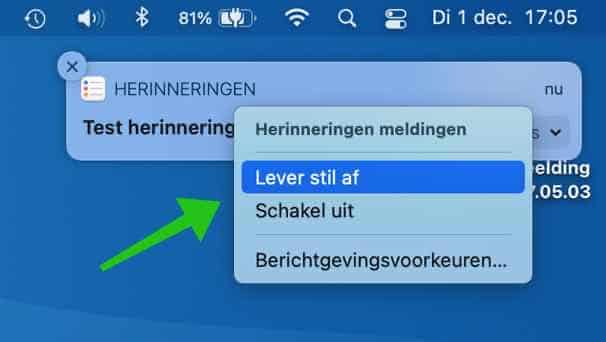
De meldingen van die specifieke app wordt daarna in de toekomst alleen maar weergegeven in het berichtencentrum.
Als u een melding gemist heeft of u wilt de overige meldingen aanpassen dan opent u het berichtencentrum. Klik op de datum en tijd notitie in de rechterbovenhoek. Het berichtencentrum wordt nu geopend.
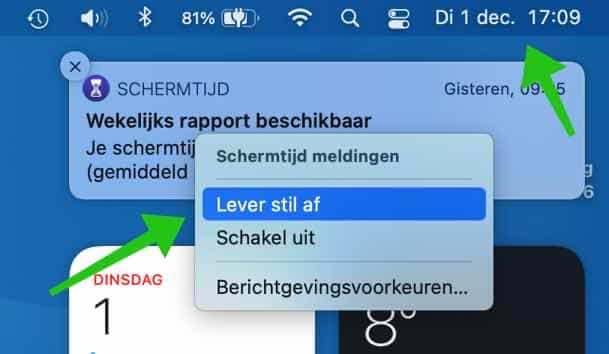
Klik met de rechtermuisknop op de melding waarvan u de meldingen wilt uitschakelen en deze wilt verplaatsen naar het berichtencentrum. Klik daarna op “Lever stil af”, toekomstige meldingen worden nu verborgen.
Melding uitschakelen
Om de instellingen van de meldingen aan te passen, klikt u in het berichtencentrum op Berichtgevingsvoorkeuren door met de rechtermuisknop op de melding te klikken.
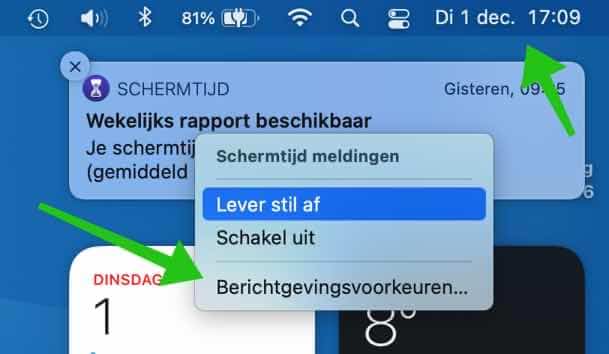
U kunt ook klikken op het Apple menu in de linkerbovenhoek. Klik op Systeemvoorkeuren. In de macOS systeemvoorkeuren klik op Berichtgeving.
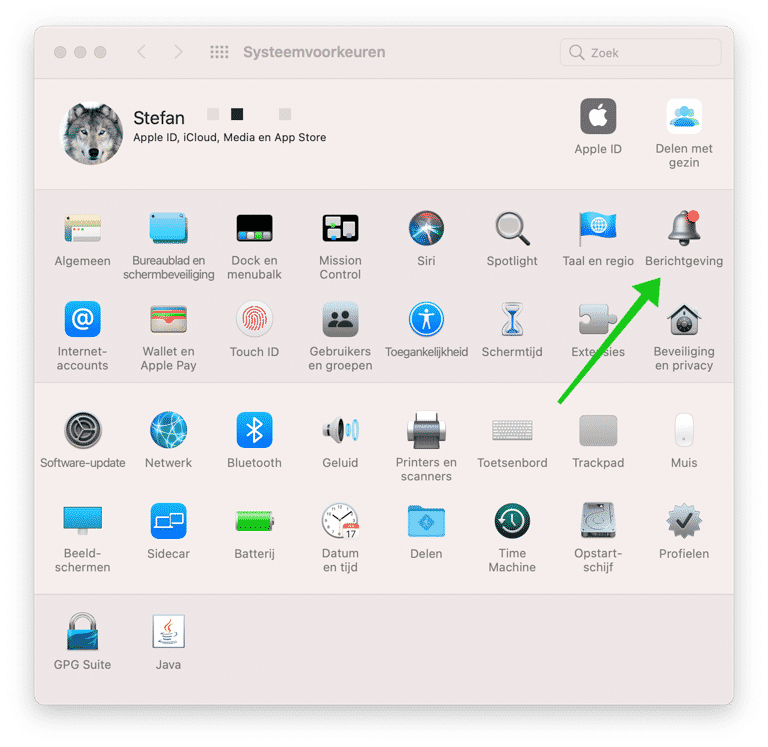
Kies in het linker menu de app waarvan u de berichtgeving (meldingen) wilt aanpassen. U kunt hier kiezen om geen meldingen toe te staan door “Sta berichtgeving toe” uit te schakelen, of door “Geen” te kiezen bij “Berichten-meldingsstijl”.
Als u de optie “Toon in berichtencentrum” aanzet wordt de melding weergegeven in, jawel, het berichtencentrum. Indien u liever geen geluid hoort bij een nieuwe melding dan schakelt u de optie “Speel geluid af bij meldingen” uit.
In de berichtgeving instellingen kunt zo per applicatie instellen of en op welke manier er melding kunnen worden weergegeven op uw Mac.
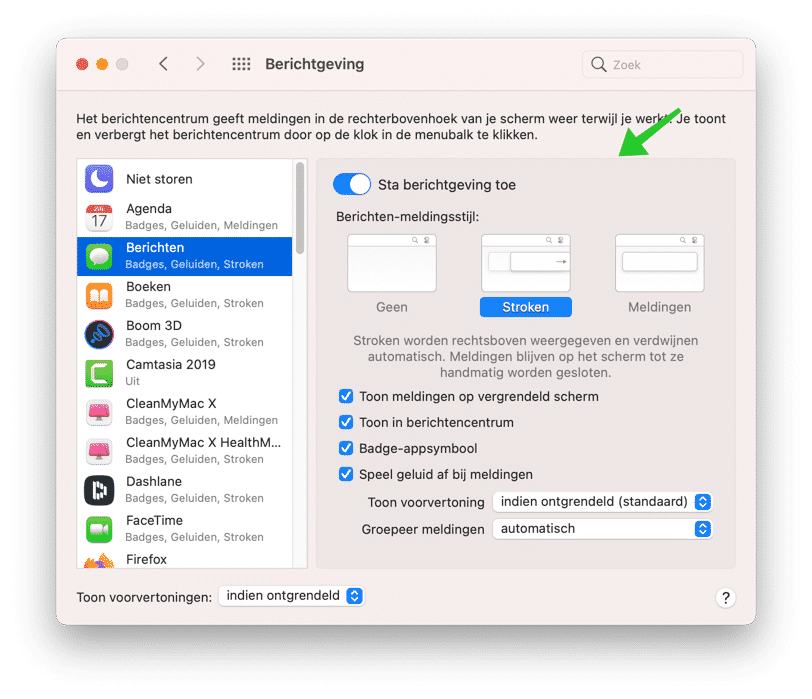
Ik hoop u hiermee geholpen te hebben. Bedankt voor het lezen!

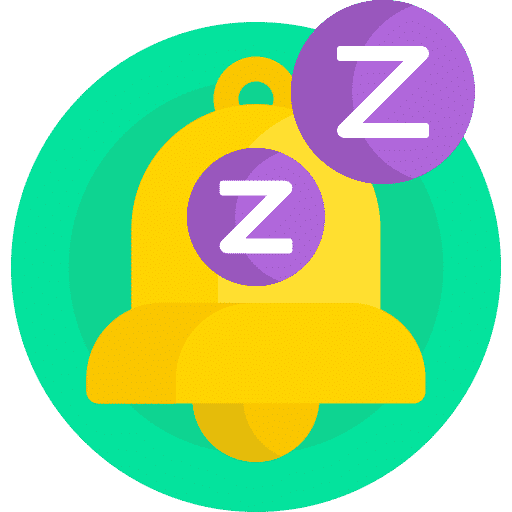
Help mee
Mijn computertips zijn gratis en bedoeld om andere mensen te helpen. Door deze pc-tip te delen op een website of social media, helpt u mij meer mensen te bereiken.Overzicht met computertips
Bekijk ook mijn uitgebreide overzicht met praktische computertips, overzichtelijk gesorteerd per categorie.Computerhulp nodig?
Loopt u vast met uw pc, laptop of software? Stel uw vraag op ons computerforum en krijg gratis computerhulp van ervaren leden en experts.